
Pri povezovanju s strežnikom VMWare vCenter s pomočjo brskalnika se prikaže opozorilo o uporabi samopodpisanega potrdila, ki ga je izdal nepreverjen organ za potrdila. V Firefoxu in drugih brskalnikih se to opozorilo odstrani tako, da spletno mesto vCenter preprosto dodate na seznam izjem, v Internet Explorerju je nekoliko bolj zapleteno.
Potrdila SSL, ki so privzeto nameščena s strežniki ESXi in vCenter, so samopodpisana, zato jim drugi sistemi ne zaupajo in tako opozorijo ali blokirajo povezavo do takšnih mest. Če želite onemogočiti opozorilo o lastnoročno podpisanem certifikatu, lahko na seznam zaupanja vrednih dodate samopodpisano potrdilo ali ga zamenjate s svojim potrdilom, ki ga je izdal pooblaščeni organ za potrdila. Razmislili bomo o prvi možnosti, postopek je na splošno precej nepomemben, vendar obstaja več ne povsem očitnih točk.
Ko se v brskalniku odpre spletna stran strežnika vCenter, se prikaže okno z naslednjim opozorilom:
Težava z varnostnim potrdilom tega spletnega mesta.Varnostnega potrdila, ki ga je predstavilo to spletno mesto, ni izdal zaupanja vreden organ za potrdila.
Varnostno potrdilo tega spletnega mesta je bilo izdano za drug naslov spletnega mesta.
Težave z varnostnim potrdilom lahko kažejo na poskus zavajanja ali prestrezanja podatkov, ki jih pošljete strežniku.

S klikom na povezavo Nadaljujte do te povezave do spletnega mesta (ni priporočljivo), Lahko greš na začetno stran vCenter. Za prenos certifikata kliknite na povezavo Prenesite zaupanja vredne korenske certifikate CA.
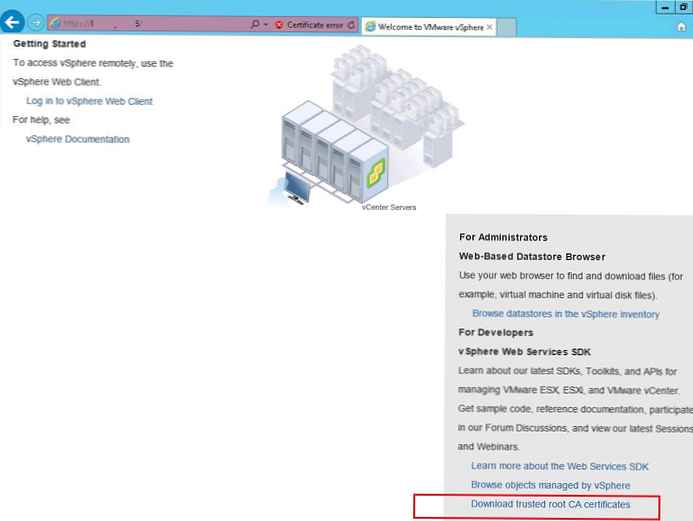 Shranite datoteko v poljuben imenik. Ime datoteke prenos (datoteka nima razširitve).
Shranite datoteko v poljuben imenik. Ime datoteke prenos (datoteka nima razširitve).
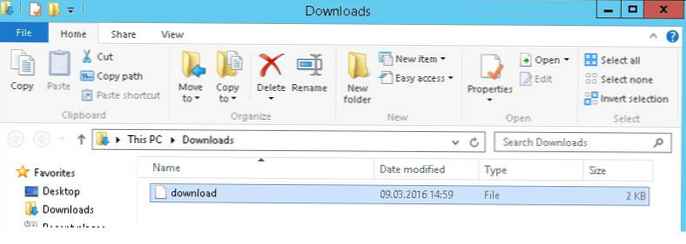 Nato spremenite razširitev datoteke prenos naprej prenos.zadrgo in ga razpakirajte s pomočjo vgrajenega arhivarja (Izvleček Vse).
Nato spremenite razširitev datoteke prenos naprej prenos.zadrgo in ga razpakirajte s pomočjo vgrajenega arhivarja (Izvleček Vse).
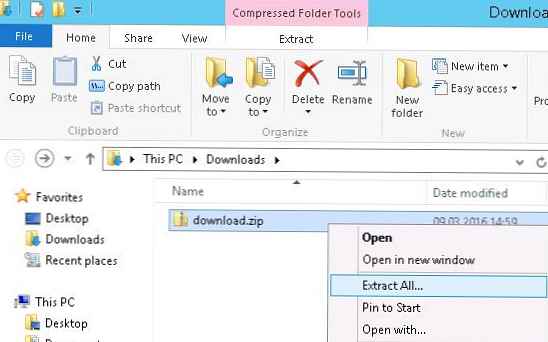
Znotraj vsebine cert arhiva sta dve datoteki, ena ima razširitev .0 , ob drugi .r0. Spremenite razširitev datoteke .0 naprej .cer.
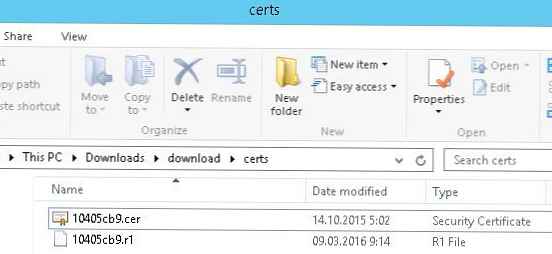 Ostaja dodati to korensko potrdilo CA na seznam zaupanja vrednih. Recimo, da želimo, da temu certifikatu zaupa samo trenutni račun. Odprimo konzolo certmgr.msc, pojdimo na oddelek Potrdila > Zaupano Koren Certificiranje Oblasti. V kontekstnem meniju odprite čarovnika za uvoz potrdil (Uvoz).
Ostaja dodati to korensko potrdilo CA na seznam zaupanja vrednih. Recimo, da želimo, da temu certifikatu zaupa samo trenutni račun. Odprimo konzolo certmgr.msc, pojdimo na oddelek Potrdila > Zaupano Koren Certificiranje Oblasti. V kontekstnem meniju odprite čarovnika za uvoz potrdil (Uvoz).
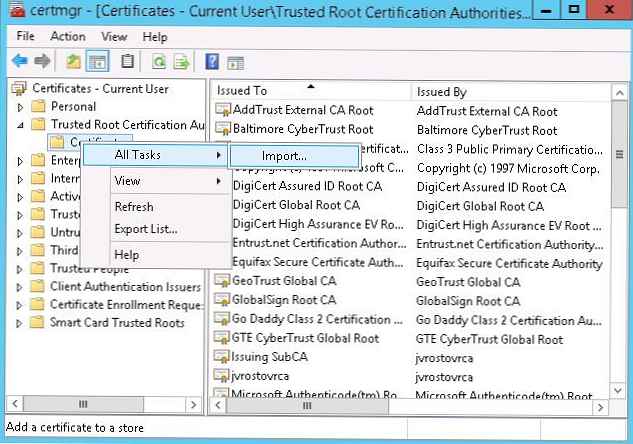 Izberite datoteko potrdil, prejeto prej, in jo postavite v shrambo Zaupano Koren Certificiranje Oblasti.
Izberite datoteko potrdil, prejeto prej, in jo postavite v shrambo Zaupano Koren Certificiranje Oblasti.
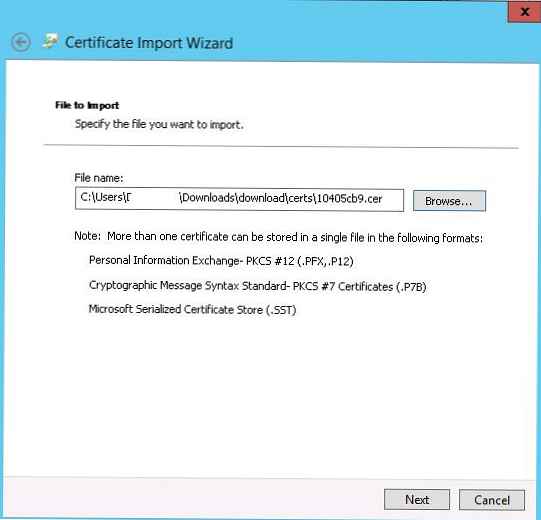
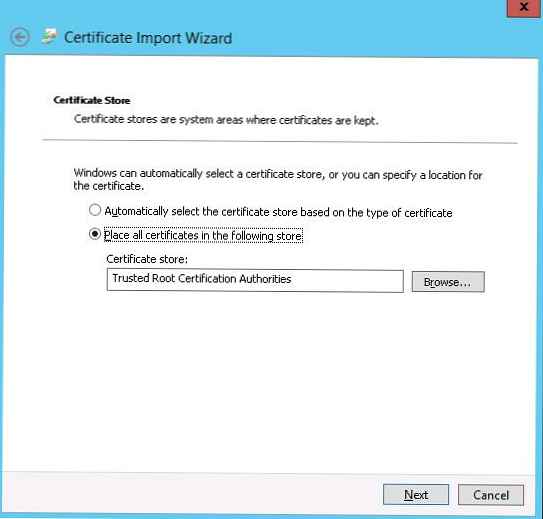 Potrdite dodatek certifikata.
Potrdite dodatek certifikata.
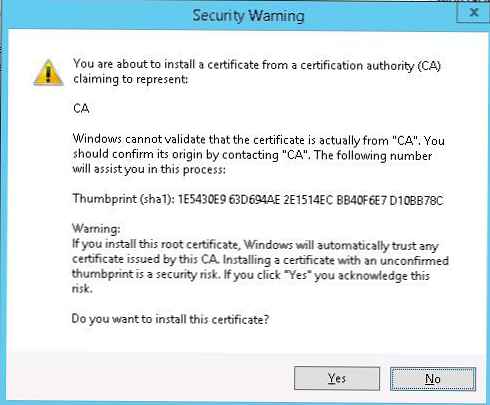 Na seznamu bi se moral pojaviti nov certifikat z imenom CA..
Na seznamu bi se moral pojaviti nov certifikat z imenom CA..
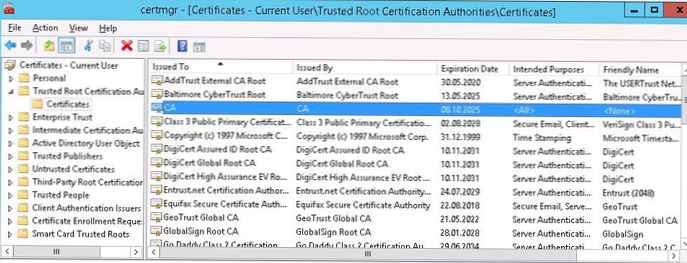 Še enkrat odprite stran vCenter v brskalniku. Opozorilo se ne sme pojaviti.
Še enkrat odprite stran vCenter v brskalniku. Opozorilo se ne sme pojaviti.
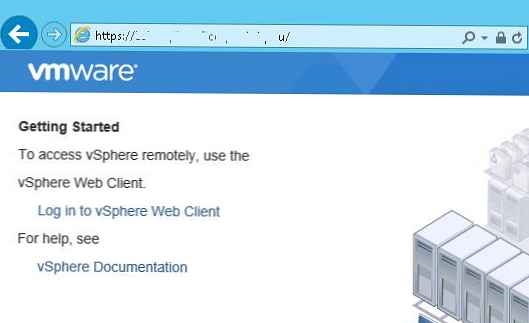
To navodilo velja za: vCenter Server Appliance, v primeru uporabe Windows vCenter Server, naložite datoteko potrdil na ta način ne bo uspel, ker manjka povezava za prenos arhiva s potrdilom. Ta datoteka je shranjena na strežniku vCenter (v sistemu Windows) v imeniku C: \ ProgramData \ VMware \ SSL \. (v starejših različicah C: \ Programdata \ VMware \ VMware VirtualCenter \ SSL). Na enak način je treba na stranko uvoziti tudi potrdilo iz tega imenika..











